Hogyan tilthatjuk meg az USB flash meghajtók és más eltávolítható meghajtók használatát a Windows -ban

- 4602
- 1075
- Hegedüs Sándor
Ha számítógéphez vagy laptophoz kell lennie, Windows 10, 8.1 vagy Windows 7 Senki sem tudta csatlakoztatni az USB-meghajtókat, megtilthatja a flash meghajtók, memóriakártyák és merevlemezek használatát a rendszer beépített rendszereivel. Az egerek, a billentyűzet és más perifériák, amelyek nem tárolók, továbbra is működni fognak.
Ebben az utasításban, hogy hogyan lehet blokkolni az USB Flash meghajtók és más eltávolítható meghajtók használatát, a helyi csoportpolitika vagy a nyilvántartási szerkesztő szerkesztője segítségével. Szintén a szakaszban, amely további információkat tartalmaz az USB -n keresztüli MTP és PTP eszközökhöz való hozzáférés blokkolásáról (kamera, Android telefon, lejátszó). A leírt műveletek végrehajtásához minden esetben a Windows rendszergazdájának jogaival kell rendelkeznie. CM. Továbbá: tiltani és zárak a Windows -ban, hogyan helyezhetünk jelszót egy flash meghajtóra a Bitlocker -ben.
Az USB flash meghajtók csatlakoztatásának tilalma egy helyi csoportpolitika szerkesztőjével
Az első módszer egyszerűbb, és magában foglalja a beépített segédprogram "a helyi csoportpolitika szerkesztőjének" használatát. Ne feledje, hogy ez a rendszer segédprogramja nem érhető el a Windows otthoni verziójában (ha van az operációs rendszer ilyen verziója, használja a következő módszert).
Az USB -meghajtók használatának blokkolásának lépései a következők:
- Nyomja meg a Win+R gombokat a billentyűzeten, írja be Godit.MSC és kattintson az Enter elemre, a helyi csoportházirend szerkesztője megnyílik.
- Ha tiltania kell az USB -meghajtók használatát az összes számítógépes felhasználó számára, lépjen a számítógépes konfigurációs szakaszra - Adminisztratív sablonok - Rendszer - Hozzáférés az eltávolítható eszközökhöz. Ha csak az aktuális felhasználó számára kell blokkolnia a hozzáférést, nyisson meg egy hasonló részt a felhasználói konfigurációban.
- Vigyázzon a "eltávolítható lemezek: tiltható végrehajtás tiltása" pontokra, "Kiválasztható lemezek: tiltja a felvételt", "eltávolítható lemezek: tiltja az olvasást". Mindegyik felelős az USB -meghajtókhoz való hozzáférés blokkolásáért. Ugyanakkor az olvasás tilalma nemcsak a Flash meghajtó tartalmának megtekintését vagy az ebből való másolás megtekintését tiltja, hanem a többi műveletet is (nem lehet bármit rögzíteni a meghajtón, a programok elindítását belőle. szintén nem fogják végrehajtani).

- Annak érdekében, hogy például megtilthassa a meghajtó elolvasását az USB -ből, nyomja meg a „Kiválasztható lemezek: Biling olvasás” kétszer, állítsa be az „inkluzív” értéket, és alkalmazza a beállításokat. Tegye ugyanezt más szükséges pontokra.
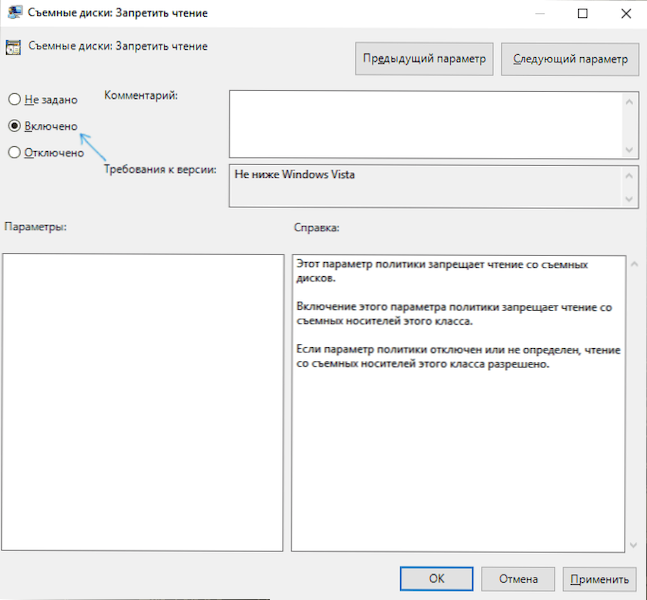
A folyamat befejeződik, és az USB -hez való hozzáférés blokkolva van. A számítógép újraindításához nincs szükség, azonban ha a korlátozások bekapcsolásakor a meghajtó már csatlakoztatott, a változások csak a leválasztás és a csatlakozás után lépnek hatályba.
Hogyan lehet blokkolni az USB flash meghajtók és más eltávolítható meghajtók használatát a Registry szerkesztő használatával
Ha a számítógépen nincs helyi csoportpolitikai szerkesztő, akkor ugyanazt a blokkolást lehet végrehajtani a nyilvántartási szerkesztő segítségével:
- Nyomja meg a Win+R gombokat a billentyűzeten, írja be Regedik És kattintson az Enter elemre.
- A nyilvántartási szerkesztőben látogasson el az egyik szakaszra: Az első az, hogy betiltja az USB -meghajtókat minden felhasználó számára. A második csak az aktuális felhasználó számára szól
HKEY_LOCAL_MACHINE \ Software \ Policies \ Microsoft \ Windows Hokey_Current_User \ Policies \ Microsoft \ Windows
- Hozzon létre egy alszakaszot Eltávolítóképesség, És benne - alszakasz a névvel 53f5630d-b6bf-11d2-00a0c91efb8b
- Ebben az alszakaszban hozzon létre a kívánt DWORD32 paramétereket (még a Windows X64 esetében is) - a névvel DENY_READ Az olvasás és más műveletek betiltása, Deny_execute - A végrehajtás betiltására, DENY_WRITE - A felvétel USB -rekordjának betiltásához.
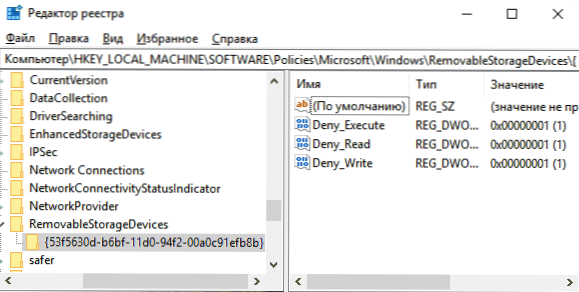
- Állítsa be a létrehozott paraméterek 1 értékét.
Az USB flash meghajtók és más eltávolítható meghajtók használatának tilalma azonnal a módosítás után lép hatályba (ha a meghajtó bezárásakor már csatlakoztatva volt egy számítógéphez vagy laptophoz, akkor elérhető lesz a leválasztás és az újbóli csatlakozás előtt).
további információ
Az USB -meghajtókhoz való hozzáférés blokkolásának néhány további árnyalata, amelyek hasznosak lehetnek:
- A fent leírt módszerek a cserélhető USB flash meghajtók és lemezek számára működnek, de nem működnek az MTP és a PTP -vel csatlakoztatott eszközöknél (például az Android telefon továbbra is megfizethető lesz). A hozzáférés leválasztásához a protokollokhoz a helyi csoportpolitika szerkesztőjében ugyanabban a szakaszban használja a "WPD eszköz" paramétereket az olvasás és a rögzítés betiltásához. A nyilvántartási szerkesztőben alszakaszoknak fog kinézni 53f5630d-b6bf-11d2-00a0c91efb8b, 6AC27878-A6FA-4155-BA85-F98F491D4F33 És F33FDC04-D1AC-4E8E-9A30-19BBD4B108AE A politikusokban Eltávolítóképesség (a fentiek szerint) paraméterekkel DENY_READ és/vagy DENY_WRITE.
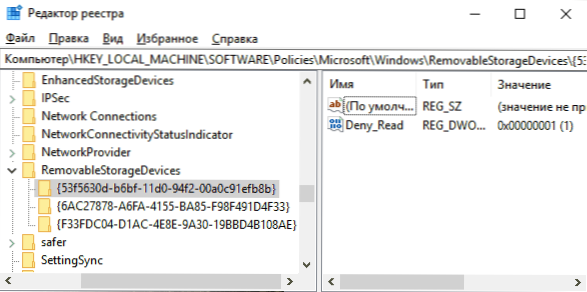
- Annak érdekében, hogy a jövőben az USB -meghajtók felhasználásának lehetősége legyen, csak törölje a létrehozott paramétereket a nyilvántartásból vagy a "kikapcsolt" telepítéséből a korábban megváltozott politikusokhoz, hogy hozzáférhessenek az eltávolítható emlékezéshez.
- Az USB -meghajtók blokkolásának másik módja a megfelelő szolgáltatás kikapcsolása: a nyilvántartási szakaszban
HKEY_LOCAL_MACHINE \ System \ CurrentControlSet \ Services \ usbstor
Változtassa meg a kezdési értéket 4 -re, és indítsa újra a számítógépet. Ennek a módszernek a használatakor a csatlakoztatott flash meghajtók még a vezetőben sem jelennek meg.
A rendszer beépített rendszerein kívül vannak harmadik féltől származó programok, amelyek blokkolják a különféle típusú USB-eszközök kapcsolatát a számítógéppel, ideértve a fejlett eszközöket is, mint például az USB-Lock-RP.
- « Az oldal fordításának engedélyezése a Google Chrome -ba
- Hogyan lehet megtudni a fennmaradó SSD szolgáltatási élettartamot »

